Adobe Stock ist eine bemerkenswerte Funktion, die direkt in After Effects CC 2015 integriert ist. Sie ermöglicht dir, ganz einfach auf eine Vielzahl von hochwertigen Bildern, Vektoren und Illustrationen zuzugreifen, die du in deinen Projekten nutzen kannst. Anstatt mühsam nach Stock-Material zu suchen, kannst du durch Adobe Stock gezielt Ressourcen auswählen und direkt in deiner Anwendung verwenden. Diese Anleitung gibt dir einen detaillierten Überblick und zeigt dir, wie du die Adobe Stock-Funktion effektiv nutzen kannst.
Wichtigste Erkenntnisse
- Adobe Stock ist eine integrierte Bibliotheksfunktion in After Effects CC 2015.
- Du kannst Bilder direkt aus Adobe Stock in deine Projekte importieren und verwalten.
- Die Kuler-Integration erlaubt es, Farbpaletten in deinen Projekten zu speichern und zu verwenden.
Schritt-für-Schritt-Anleitung
Adobe Stock-Fenster öffnen
Um auf Adobe Stock zuzugreifen, musst du zunächst das Bibliotheksfenster öffnen. Klicke oben im Menü auf „Fenster“ und wähle „Bibliotheken“.
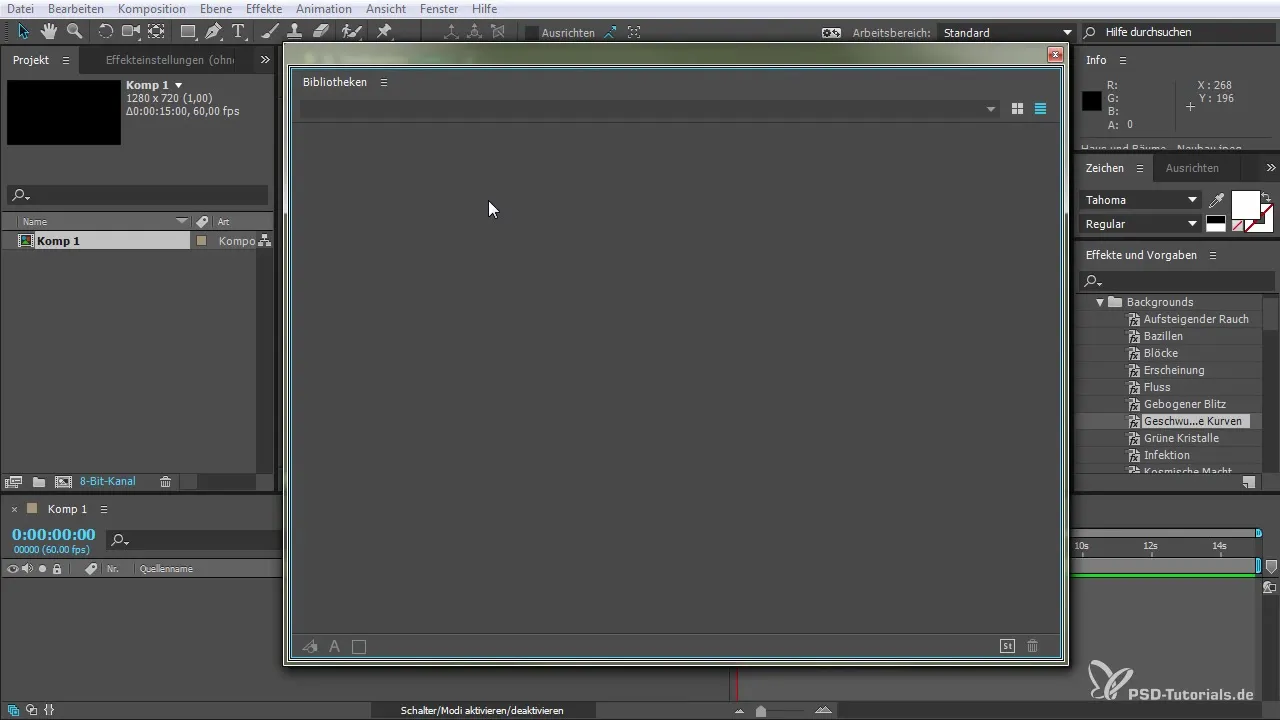
Jetzt öffnet sich das Bibliotheksfenster, das dir alle deine gespeicherten Elemente und die Möglichkeit bietet, neuen Inhalt hinzuzufügen. Das Fenster kann an eine beliebige Stelle im Arbeitsbereich gezogen werden.
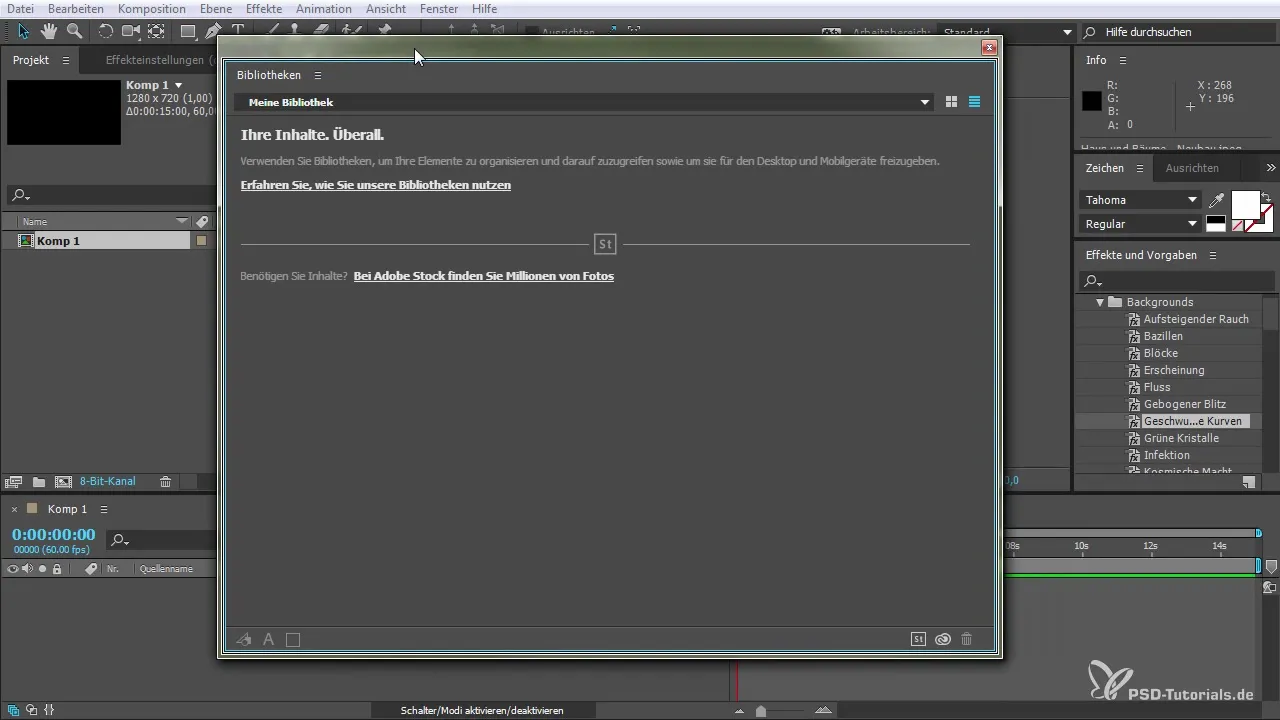
Bilder aus Adobe Stock durchsuchen
Um Adobe Stock zu nutzen, klicke auf den Link, der dich direkt zum Adobe Stock-Browser führt. Wenn du bereits angemeldet bist, kannst du sofort nach Bildern suchen.
Wähle die Kategorie aus, die dich interessiert: Fotos, Illustrationen, Vektoren oder Videos. Du kannst die Optionen durchsuchen und durch die verschiedenen Bilder scrollen.
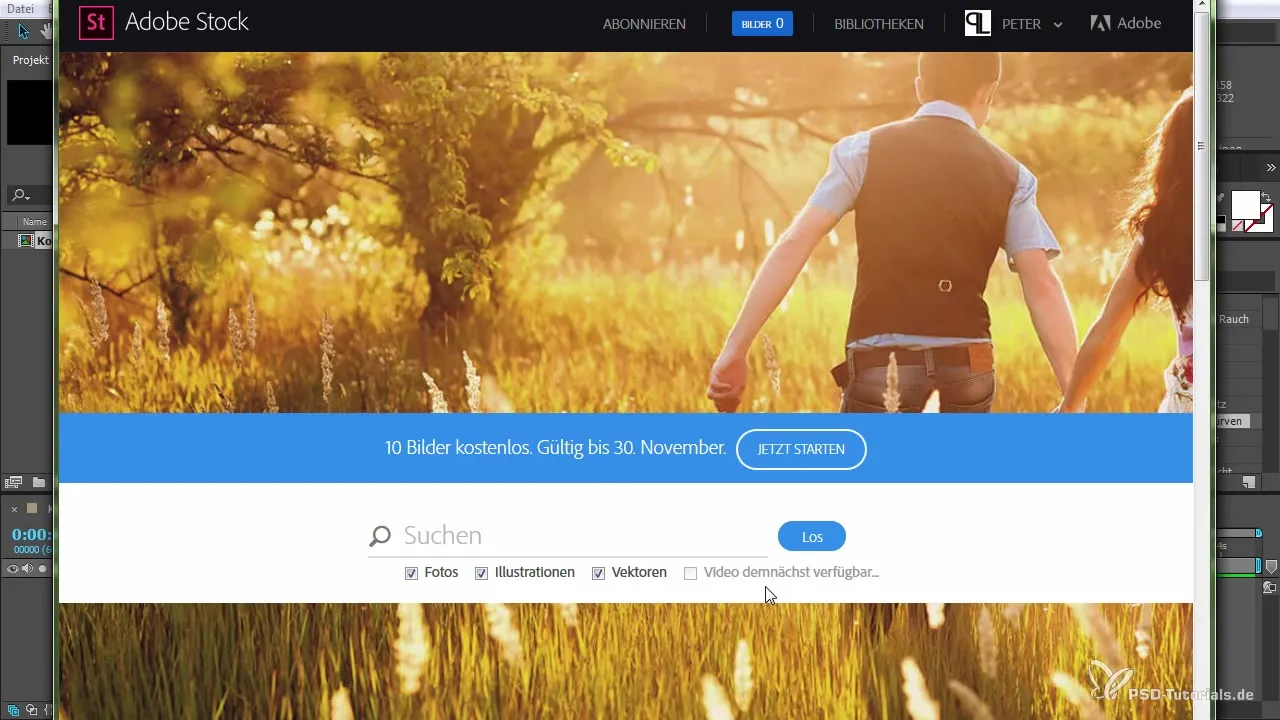
Bilder auswählen und speichern
Wenn du ein Bild gefunden hast, das dir gefällt, klicke darauf. Du hast die Möglichkeit, das Bild in deiner Bibliothek zu speichern oder direkt runterzuladen. Klicke auf den Pfeil für die Vorschau und wähle dann „Speichern unter“. Du kannst das Bild auf deinem Desktop oder direkt in deine Bibliothek speichern.
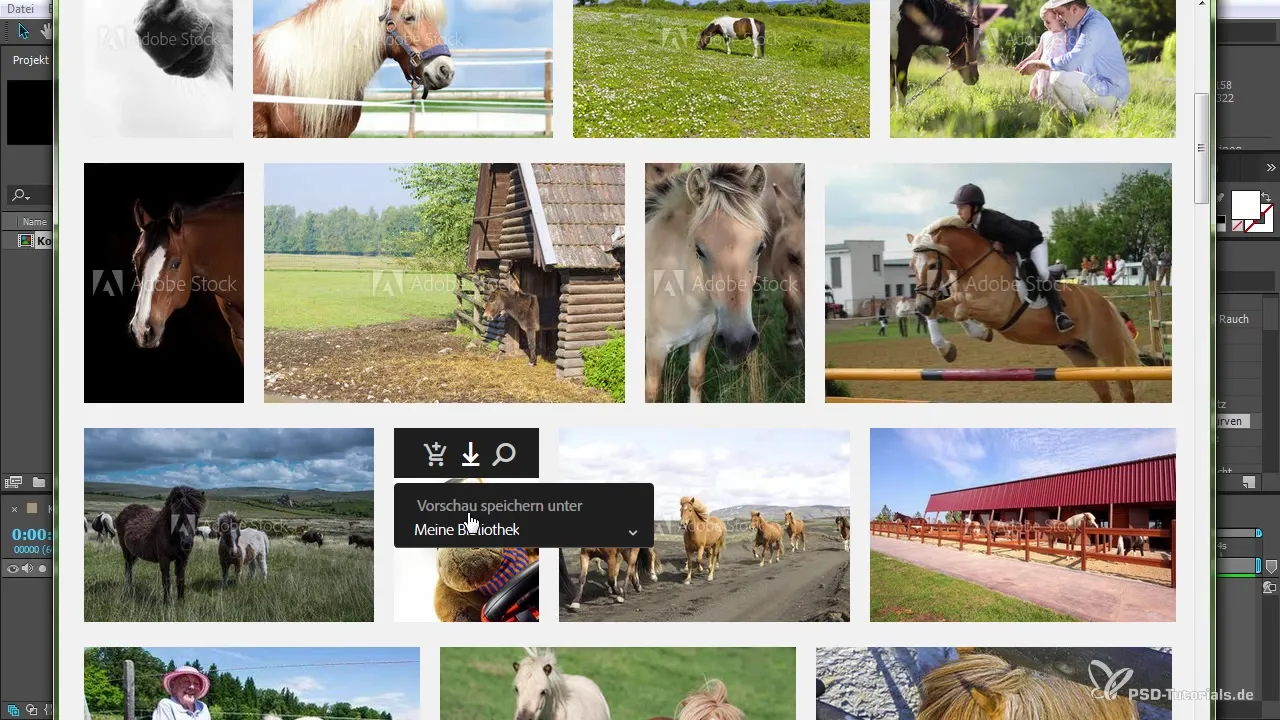
Zeige die Details des Bildes an, wie maximale verfügbare Größen und Lizenzierungsoptionen. Du kannst auch ähnliche Bilder suchen oder die Vorschau speichern.
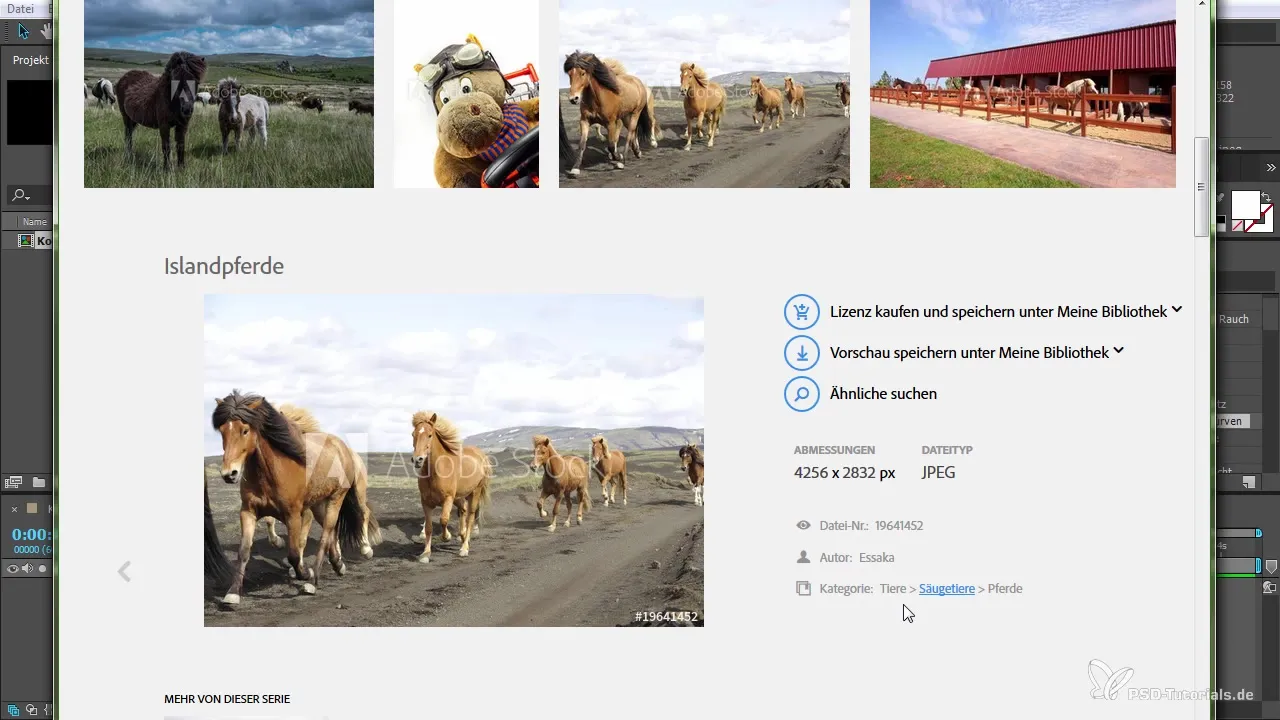
Abgespeicherte Bilder in der Bibliothek verwalten
Alle Bilder, die du gespeichert hast, erscheinen in deiner Bibliothek. Du kannst die Vorschau vergrößern, um mehr Details zu sehen, und die Bilder lizensieren, wenn du die Rechte erwerben möchtest.
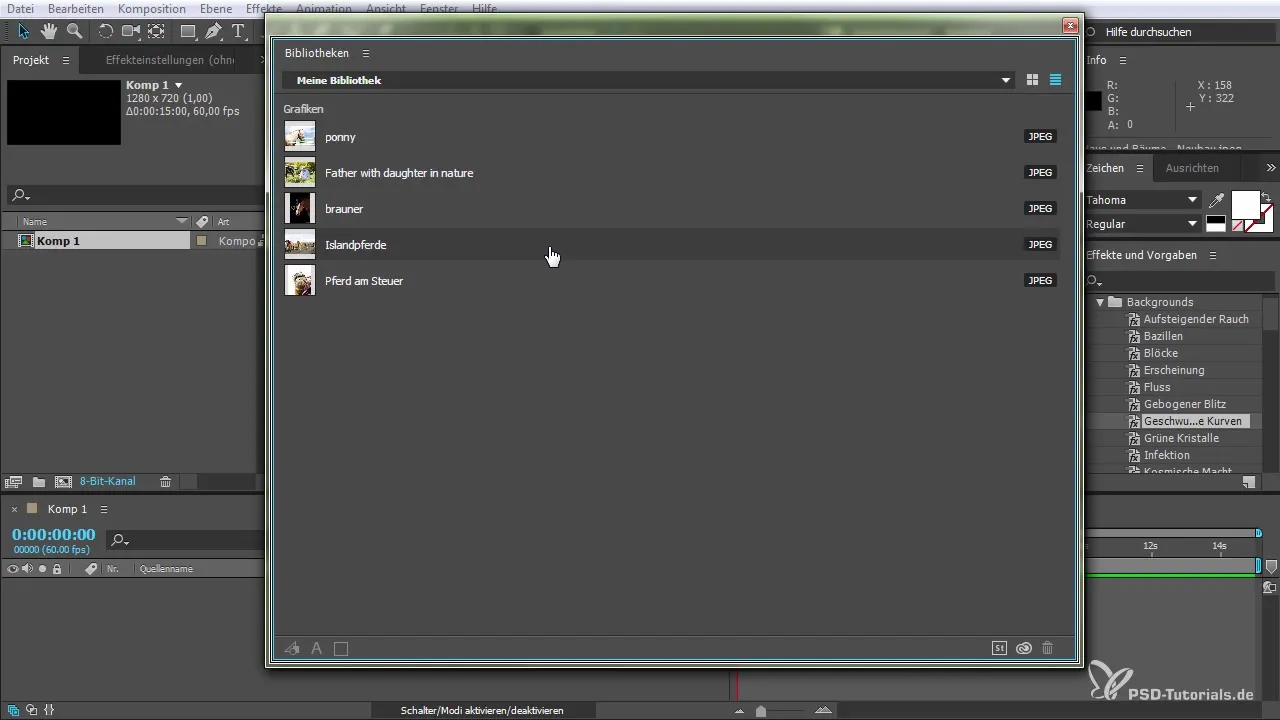
Hast du ein Bild lizensiert, bleibt es in deiner Bibliothek. Du kannst es auch direkt in deine Komposition importieren.
Nutzung und Organisation der Bilder
Um ein Bild in deine Komposition einzufügen, kannst du es einfach ziehen oder über „Bild hinzufügen“ importieren. Beachte, dass du das Bild zuerst herunterladen musst, bevor du es in dein Projekt einfügen kannst.
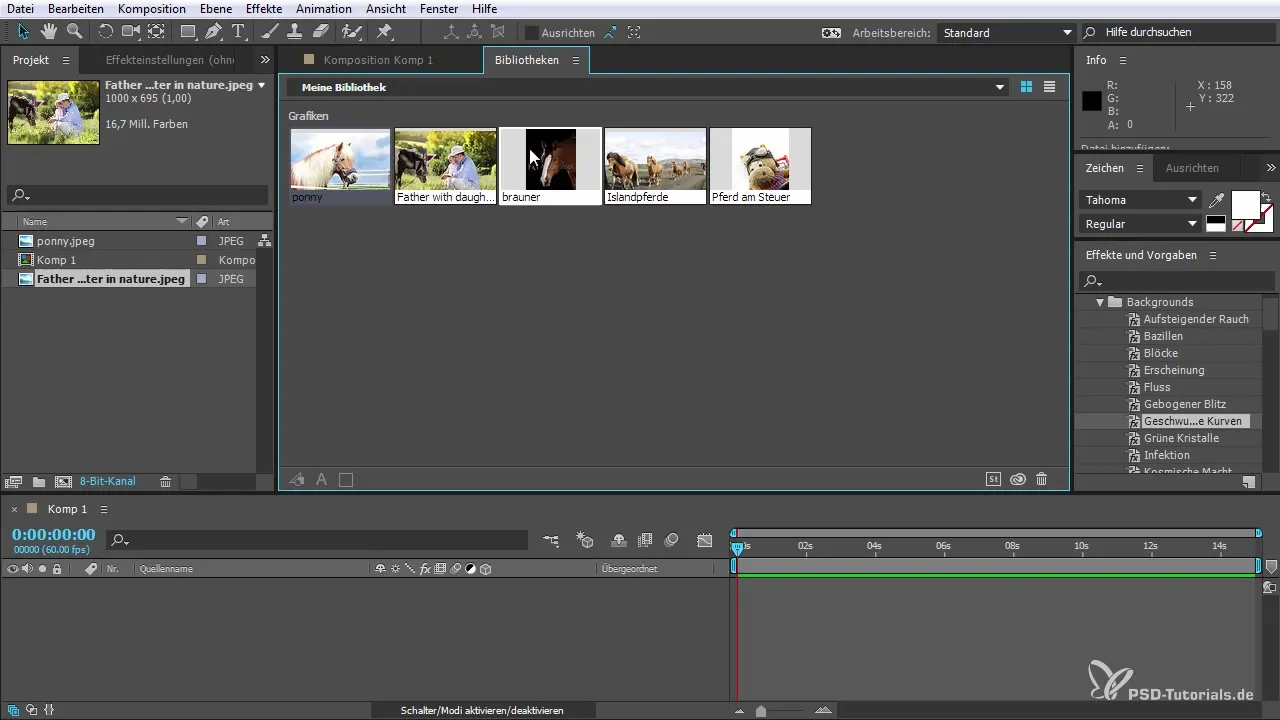
Du hast die Möglichkeit, Bilder zu duplizieren, umzubenennen oder zu löschen. Wenn du eine neue Bibliothek erstellen möchtest, klicke auf „Neue Bibliothek“ und benenne sie nach einem passenden Thema, wie „Pferde“.
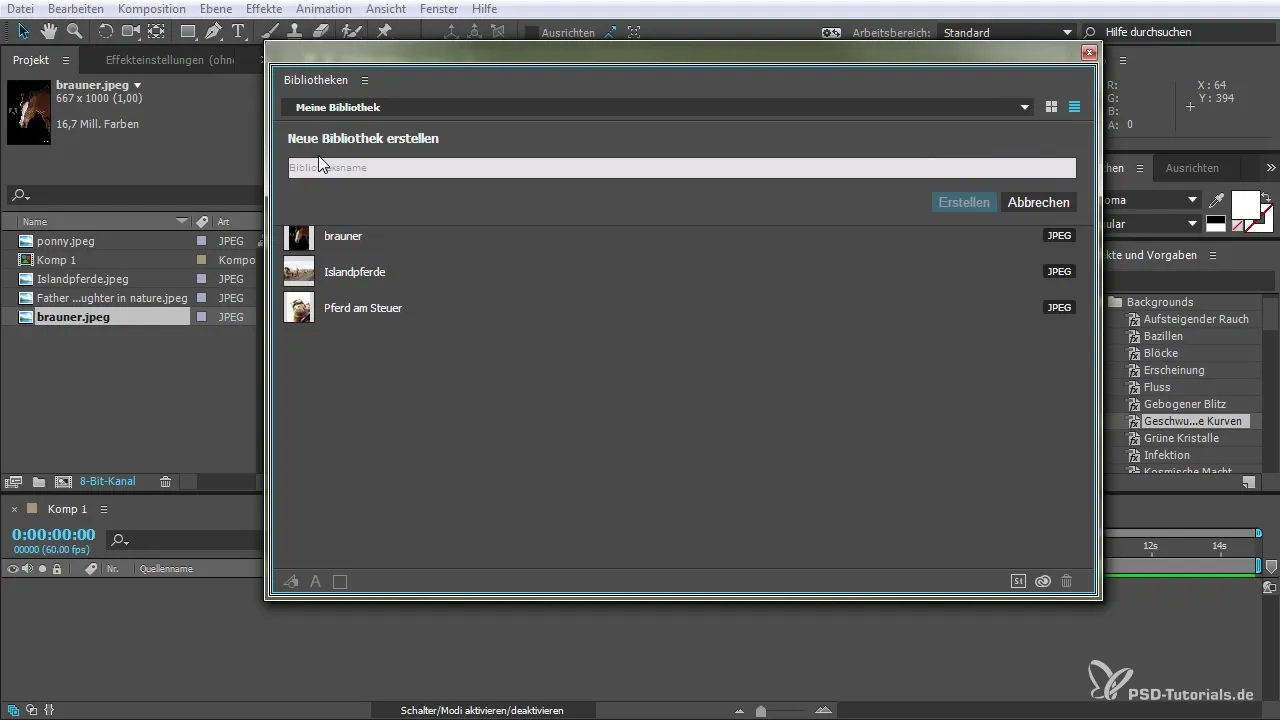
Arbeiten mit Kuler
Eine interessante Zusatzfunktion von After Effects ist die Kuler-Integration. Du kannst Kuler benutzen, um Farben zu wählen und Farbpaletten zu speichern. Gehe zu „Erweiterungen“ und wähle „Adobe Color Themen“.
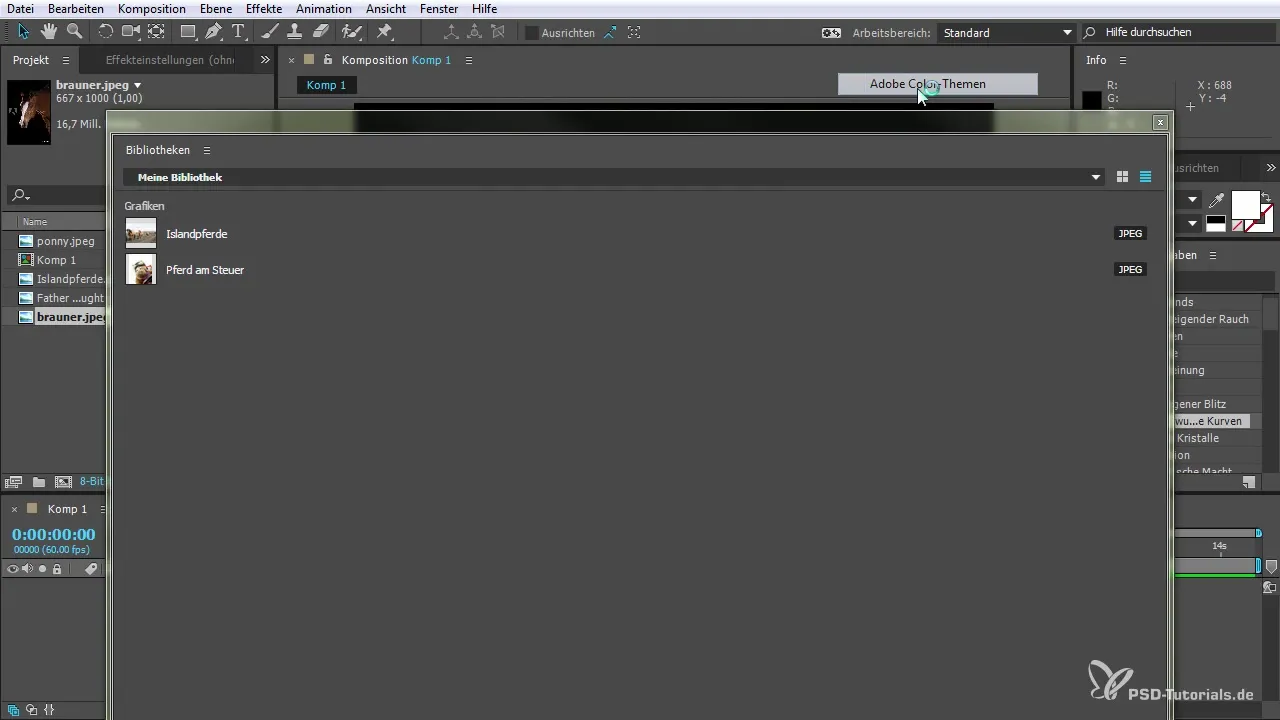
Hier kannst du dein eigenes Farbthema erstellen, indem du Farben auswählst und sie in deiner Bibliothek speicherst.
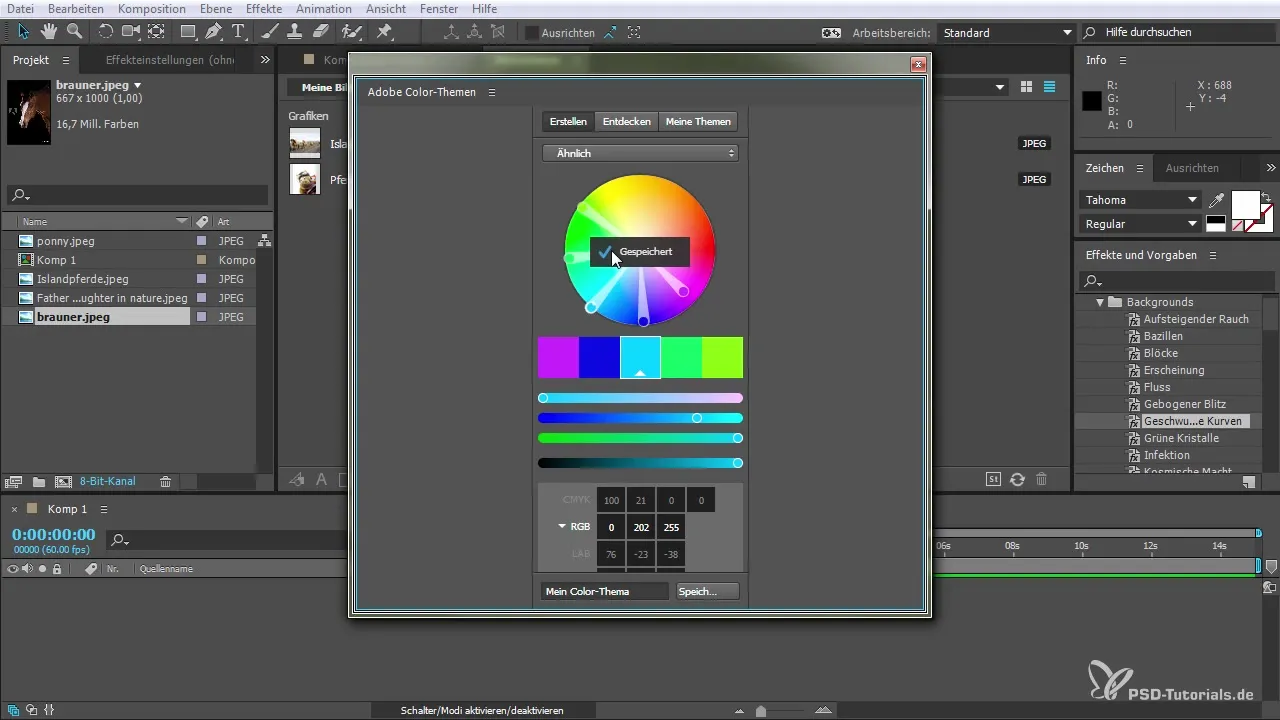
Abschlussarbeiten und Löschen von Bildinhalten
Hast du deine Projekte abgeschlossen, kannst du auch Bilder aus der Bibliothek löschen. Dies geschieht über das Löschen-Icon, und falls das Bild lizensiert ist, bleibt es lizensiert.
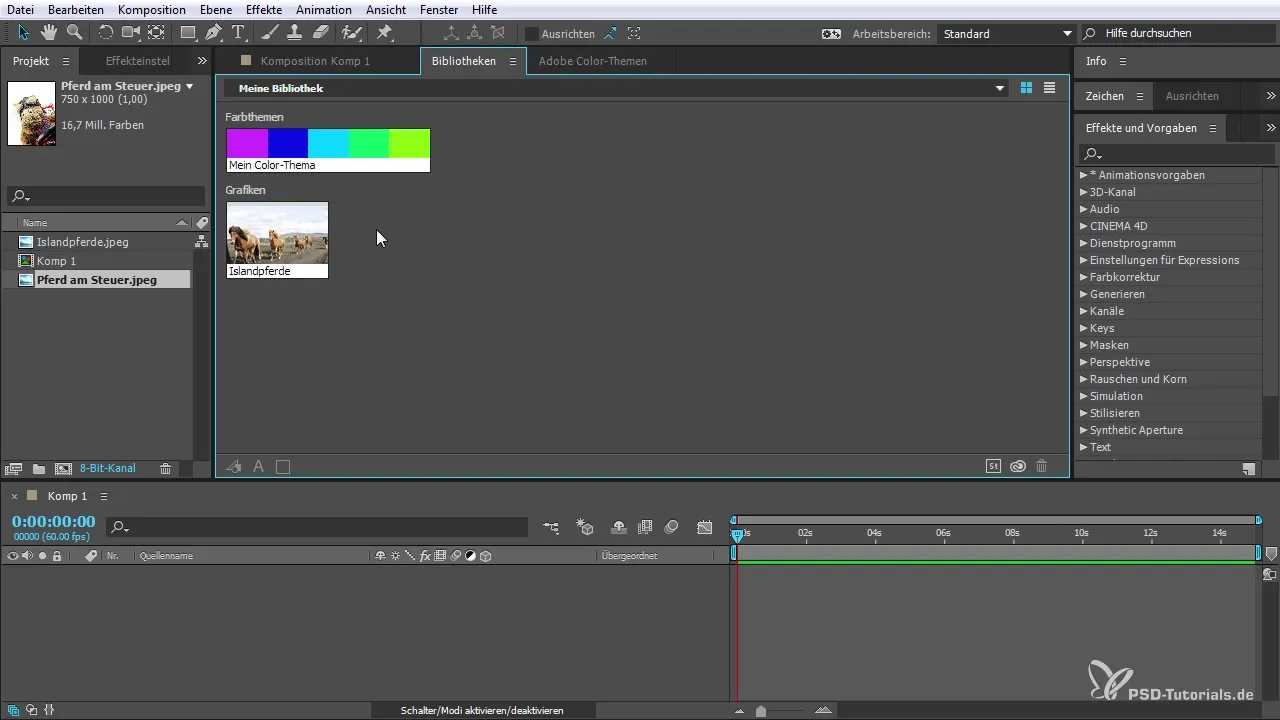
Die Adobe Stock-Integration bietet einen einfachen Zugriff auf deine Inhalte und erhöht deine Produktivität, da du von überall aus arbeiten kannst.
Zusammenfassung – Deine umfassende Anleitung zur Nutzung von Adobe Stock in After Effects CC 2015
In dieser Anleitung hast du gelernt, wie du die Adobe Stock-Funktion in After Effects CC 2015 nutzen kannst, um deine Projekte mit hochwertigen Bildern und Farbpaletten bereichern. Der Zugang zu dieser Ressource erweitert deine Möglichkeiten als Kreativer erheblich und hilft dir, effizienter und reibungsloser zu arbeiten.
Häufig gestellte Fragen
Wie öffne ich die Adobe Stock-Bibliothek in After Effects?Gehe zu „Fenster“ und wähle „Bibliotheken“.
Wie kann ich Bilder in Adobe Stock suchen?Klicke auf den bereitgestellten Link, um den Browser zu öffnen, und suche nach Bildern.
Kann ich die Bilder direkt in After Effects verwenden?Ja, nach dem Herunterladen kannst du sie direkt in dein Projekt importieren.
Wie lizenziere ich Bilder aus Adobe Stock?Rechtsklicke auf das Bild und wähle „Bild lizensieren“ aus.
Was ist Kuler und wie nutze ich es?Kuler ist eine Funktion zur Farbpalettenverwaltung. Du kannst Farben auswählen und speichern.## ##


